ドコモ公式の有料オプションの「スゴ得コンテンツ」
無料期間もあるので、使ってみて良ければ契約継続。
不要であれば解約を忘れずに行いましょう!
今回の作業は
・WiFi
・docomoID、PASS
・PCから行っています。
WiFiではなくドコモ回線を使い、ドコモの端末からでしたらdメニューへとお進みください。

dメニュー
dメニューのTOPページ
下記のような画面になるのでdアカウントへログインを行います。
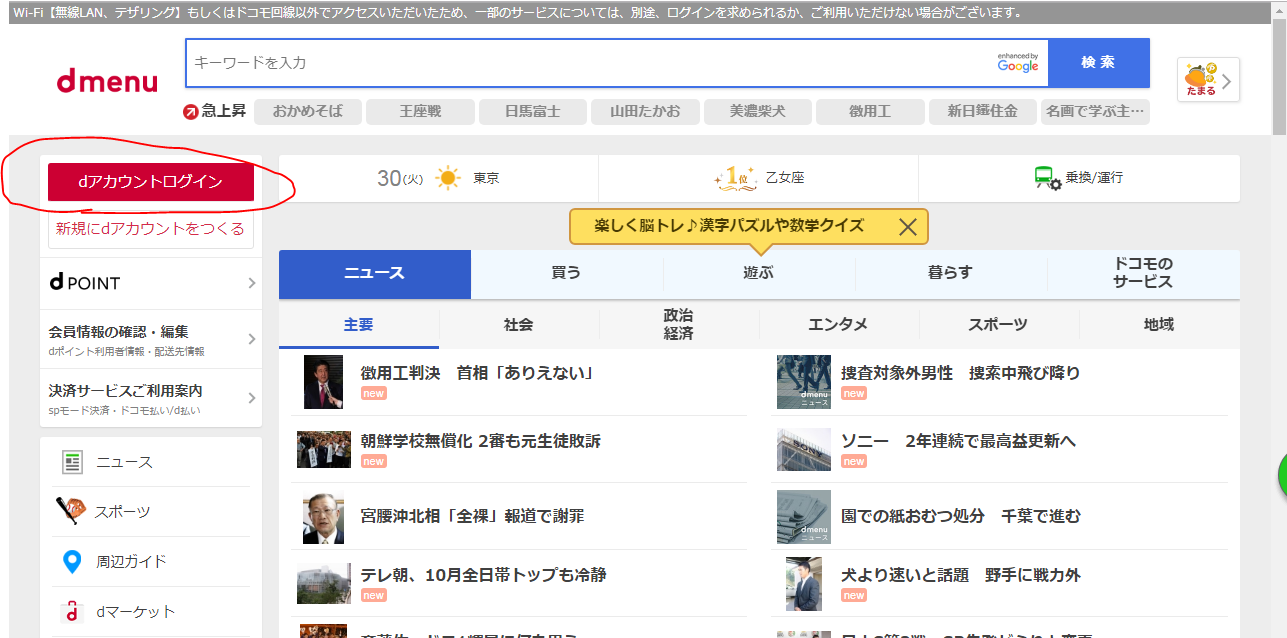
スゴ得コンテンツへ
dアカウントにログインしたら矢印のスゴ得コンテンツへ進みます。
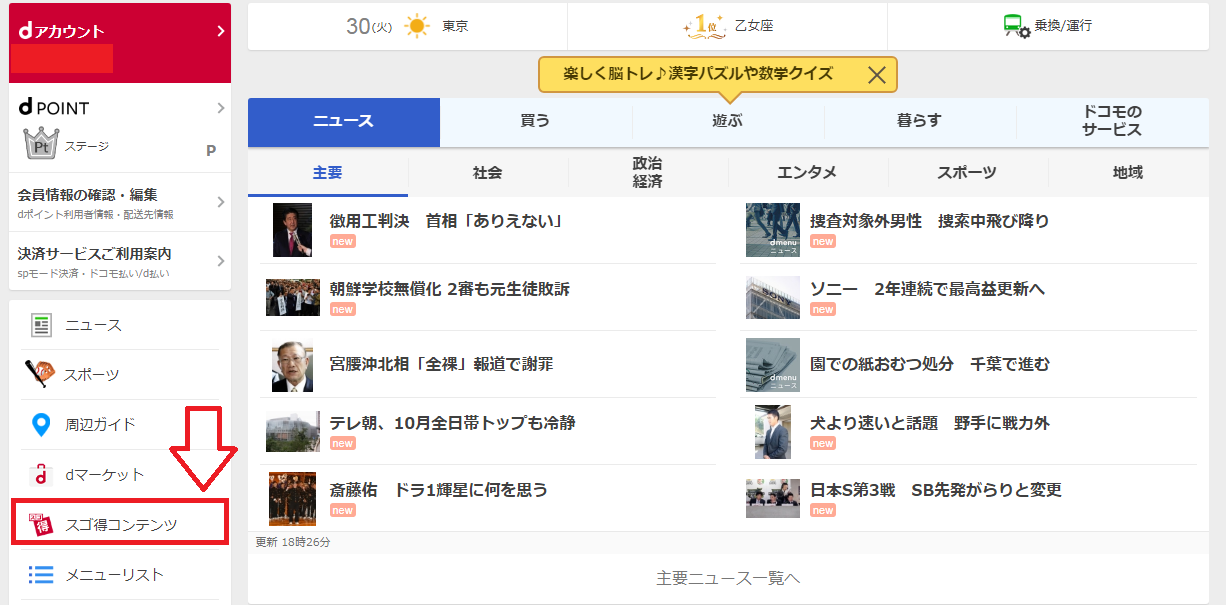
解約手続きについて
スゴ得コンテンツのTOPページ右上、赤枠のスゴ得契約中を確認。
 一番下にある解約の手続きについて。へ進む。
一番下にある解約の手続きについて。へ進む。
解約手続き①
こちらの画面を一番下まで進む。
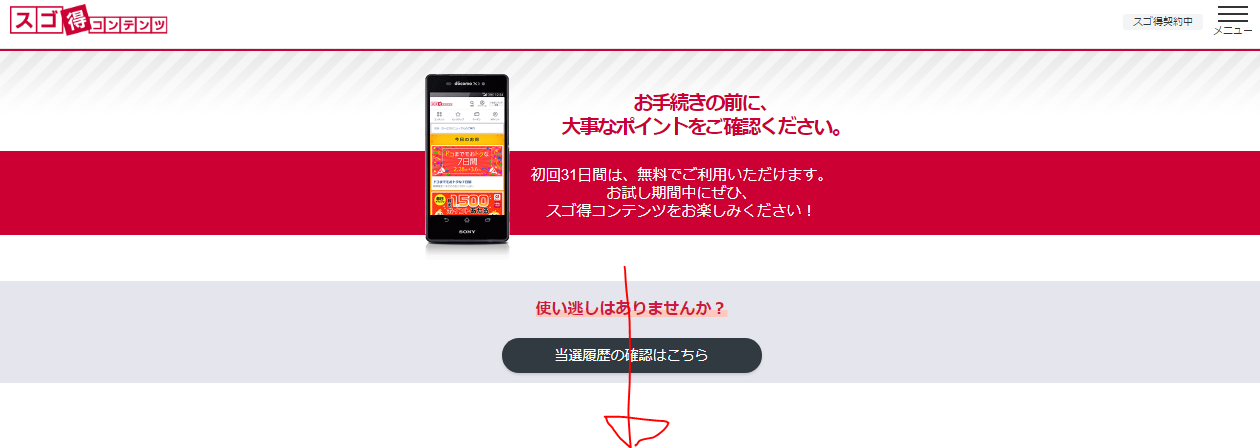 確認項目にチェックを入れて進む。
確認項目にチェックを入れて進む。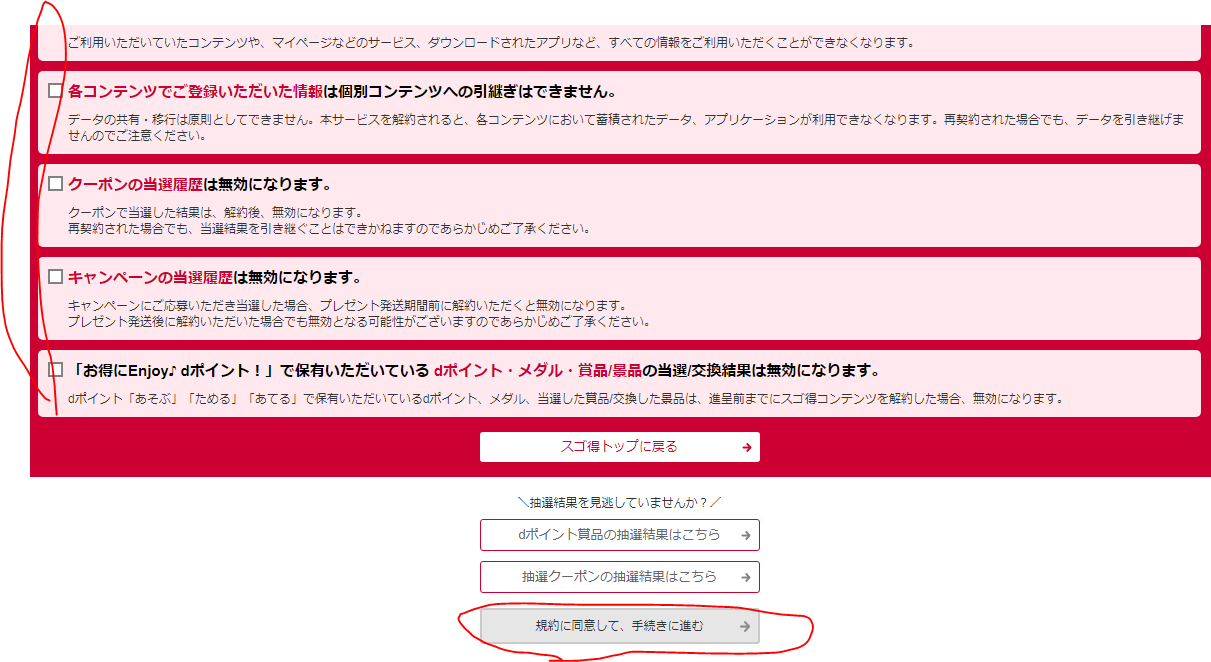
解約手続き②
画面にそって進んで行きます。
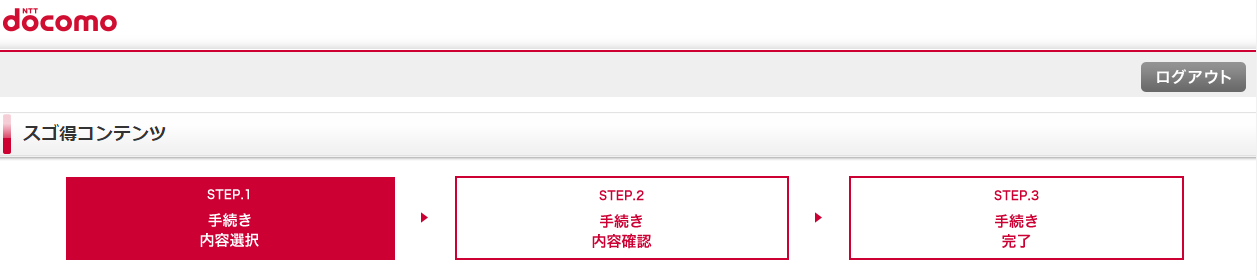
解約手続き内容確認
まだ終わってません。内容を確認し先に進みます。
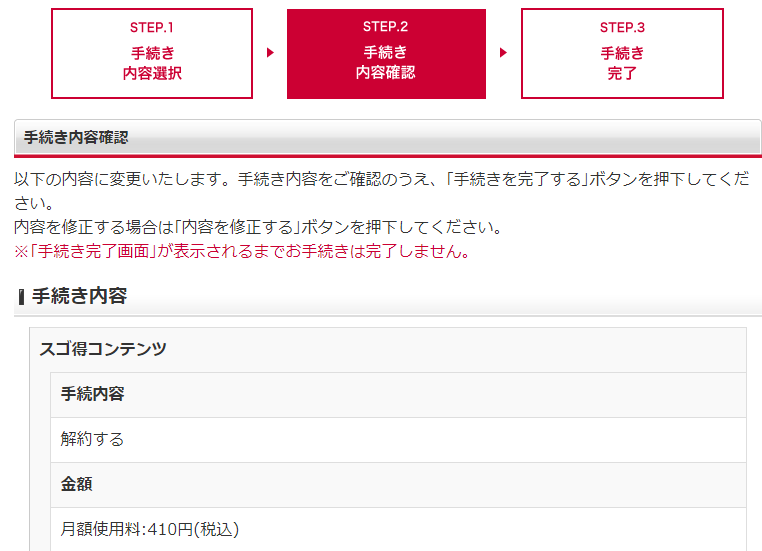
解約手続き完了
ここまで来たら完了です。
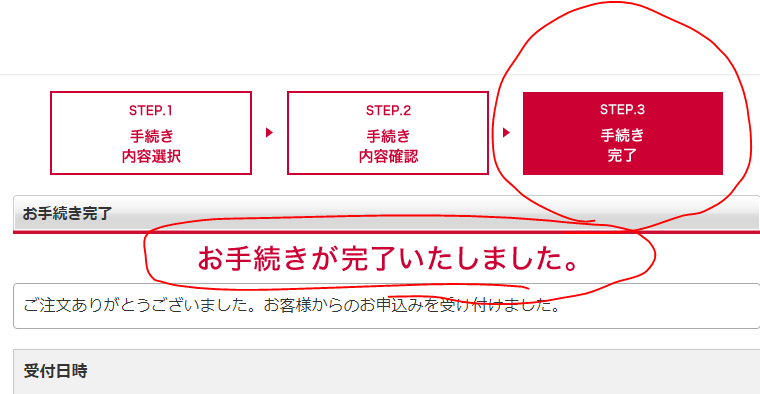
お疲れ様でございました。手続き完了までしっかりと確認できましたら終了です。
複数台ある場合は、それぞれのdアカウントのdocomoIDでログインし直してから手続きを行いましょう。




コメント